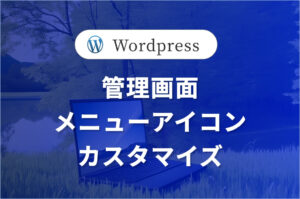カスタムフィールドを使用して、
編集が容易なウェブサイトを構築しましょう。
ACFプラグイン-基礎編

はじめに
概要
プラグインACFとCPTを使用して、編集しやすいウェブサイトを作成しましょう。今回はメインビジュアルのテキストカラーの編集と画像の入れ替えを行います。
※本記事の情報は執筆時点のものであり、閲覧時点では変更されている可能性があります。また、ご利用の環境によっては、本記事の内容が正常に動作しないことがあります。最新の情報については、公式サイトなどでご確認ください。
テキストの編集
手順①:CPT UI
まずは、カスタム投稿タイプのパーツ(名前は何でも良い)を作成します。
まずは、カスタム投稿タイプのパーツ(名前は何でも良い)を作成します。
メインビジュアルという投稿を作成しました。投稿をホバーした際のID(ここでは54。数値は違っても問題ありません)は後ほど使いますので、メモしておきましょう。
手順②:ACF
設定のルールで、投稿を選択しカスタム投稿タイプパーツのメインビジュアルを選択します。動画のようにカラーピッカーが表示されていれば成功です。紛らわしいため、使わないカスタムフィールドは表示させないのも重要です。
手順③:テキストエディタ
ACFプラグインには、値を表示するためのthe_filesd()関数があります。この関数は、第一引数にフィールド名、第二引数に投稿IDを指定して、表示したい値を明確に紐づけます。また、スタイルを適用するために、htmlタグの中にインラインスタイルで記述し、ACFのカスタムフィールドと関連付けています。
動作確認
画像の編集
続いて画像の入れ替えを行います。ACFで先程カラーピッカーを作成したところに、画像のフィールドを追加します。手順は基本上記と同じになります。
ここでの注意は、戻り値の形式を画像URLに変更することです。
動作確認
以上です。この方法を使えば、サイト全体のテーマカラーを変更することも可能です。ぜひ試してみてください。
まとめ
- ACFではテキストのカラーの変更なども行える
- 画像の入れ替えが容易に行える
- CPTとの相性が良い
- ACFの関数the_filed()を使用
- 第一引数はフィールド名、第二引数は投稿IDを指定